AI搭載の文字起こしソフト・サイト8選!無料・高精度なツールを紹介
文字起こしをするなら、音声を聴きながら文字を書き起こさなければいけないと思っていませんか?
今や文字起こしはAIが自動で行う時代。精度が気になる方もいるかもしれませんが、AI文字起こしの精度はどんどん上がってきており日常会話なら80%程度の精度でテキスト化できます。
本記事では、AI搭載の文字起こしソフト・サイトを精度や機能などのポイントを元に厳選しました。
1.AI文字起こしソフト・サイトを選ぶ際のポイント
AI搭載の文字起こしツールには、動画の字幕制作を目的としたもの、議事録作成を目的としたもの、文章作成を効率的に行うことを目的としたものなどさまざまあります。目的によって最適な文字起こしツールも異なっています。
まずはAI文字起こしソフト・サイトを選ぶ際のポイントをみていきましょう。
AI文字起こしツールは精度で選ぼう
文字起こしの精度は作業効率につながる大切なポイントです。文字起こしソフトやサイトの中にはよくつかう単語を登録して文字起こしの精度を上げることができるものもありますので、ぜひ活用しましょう。
また、言語によって文字起こしの精度が異なる場合もありますので、目的とする言語での精度を確認してください。
AI文字起こしツールは目的と用途で選ぼう
動画の音声をテキスト化して字幕を作成したいのか、それとも議事録を作成したいのか。文字起こしツールの活用方法は一つではありません。
動画に字幕を簡単に付けたいならSRTファイルでエクスポートできると便利ですし、定例ミーティングの議事録作成ならよく使う単語を登録できる辞書機能があるとよいでしょう。
AI文字起こしツールは料金プランで選ぼう
料金プランも必ずチェックしておきましょう。月額制のサブスクリプションが設定されているのか、年間プランはあるのか、買い切りは可能なのか、など使用予定期間と照らし合わせて最適なプランを見つけてみてください。
AI文字起こしツールは対応言語で選ぼう
AI文字起こしツールには英語音声を英語のまま書き出せるもの、中国語音声を中国語として書き出して日本語に翻訳できるもの、など多言語に対応しているものがあります。
多言語に対応すれば多くの視聴者に動画を届けることができますし、議事録を多言語に翻訳すれば海外のメンバーとも情報を共有しやすくなるでしょう。
2.【高精度&使いやすい】おすすめAI文字起こしソフト・サイト8選!
①AI搭載、数クリックで動画に字幕が付けられる「DemoCreator」
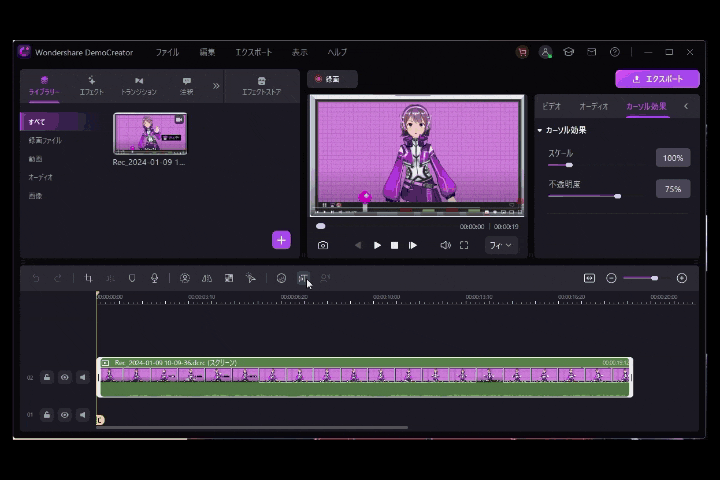
Wondershare DemoCreatorはAIによる文字起こし機能や動画編集機能を持つ多機能型キャプチャソフトです。
DemoCreatorではGoogleのAI音声認識エンジンを使用し、内部音声・マイク音・音声素材などを文字起こしできます。制作した動画に字幕を付けたい、録画した研修動画に字幕を付けたい、といった場合に自動で字幕(キャプション)を追加できます。
GoogleのAIを使用しているため精度も非常に高く、簡単な編集作業だけで効率的に字幕作成が行えるでしょう。対応言語は日本語、英語、中国語、スペイン語、タイ語、アラビア語など多数。キャプションを付ける際にプルダウンで簡単に選択できます。
AI文字起こし機能の料金プランは5〜30時間まで設定されていますので、作業量に合わせて無駄のない課金ができます。また、Wondershareアカウントを新規登録すると12分間の内容を無料で文字起こしができます。
なお、インターフェースもシンプルなので、操作に迷うことなくイメージをスムーズに動画に落とし込めるでしょう。
AIから文字起こしする方法|DemoCreatorを使い
関連人気記事:m4aから文字起こしも簡単!オススメの文字起こしソフトとやり方の解説!
関連人気記事:MP3の文字起こし|音声ファイルから文字起こしする方法とおすすめのツール
②LINEが運営するAI文字起こしソフト「CLOVA Note」
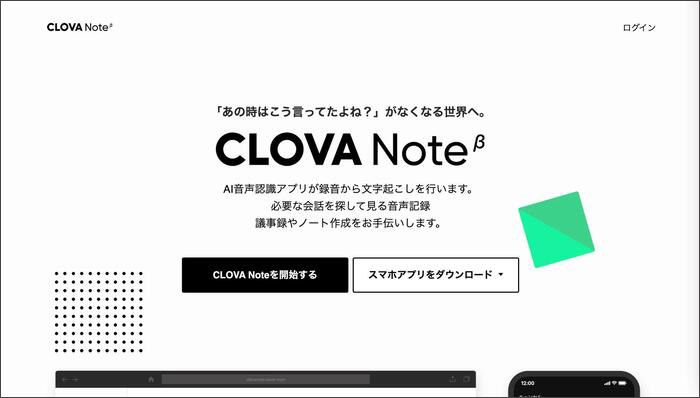
CLOVA NoteはLINEのAIテクノロジーブランドが運営する文字起こしソフトです。
アプリ版もリリースされており、音声を録音して再生することもできます。話者ダイアリゼーション技術の国際コンペティション「DIHARD3(2021年)」で世界3位の性能評価成績を獲得した音声認識AIを使用しているため精度は抜群。
ただし、英語の文字起こし精度はやや低いという評価もあります。
③高精度なAI音声認識エンジンを搭載「Notta」
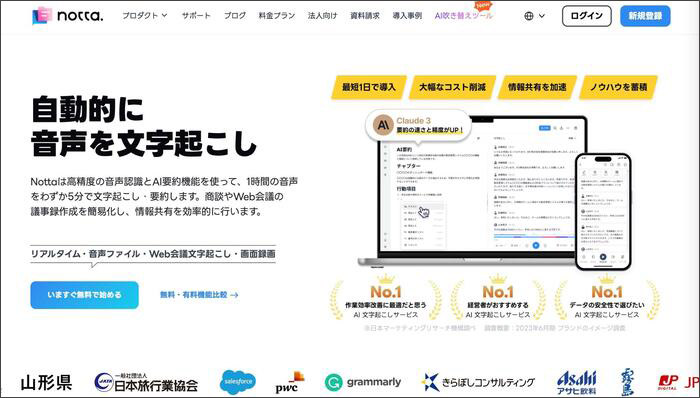
Nottaはアプリやブラウザ、拡張機能版などさまざまなプラットフォームで利用できるAI文字起こしツールです。日本語を含む104の言語に対応しており、無料版の場合は毎月2時間まで文字起こしができます。
高度なAI音声認識エンジンが搭載されているため、文字起こしの精度は高いです。文字起こし結果を共有する機能はありますが、字幕としてリマックスすることはできません。用途としては議事録作成やインタビューの書き起こしを想定したツールになります。
④AIから動画や画像のテキスト化ができる「文字起こしさん」
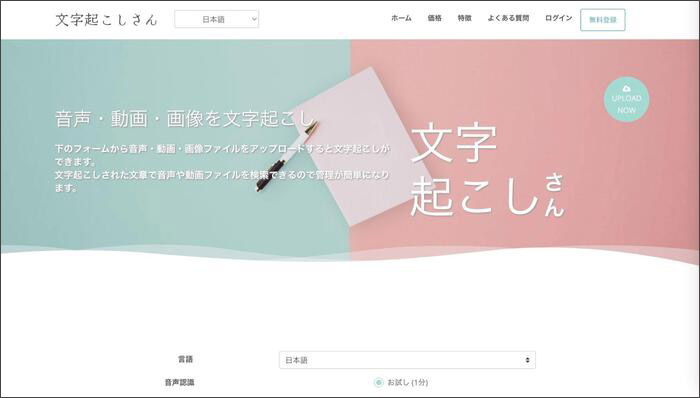
文字起こしさんは、MP3やWAVなどの音声ファイル、MP4やMOVなどの動画ファイルの文字起こしができるブラウザツールです。
使用する音声認識エンジンをAmiVoiceもしくはGoogleから選択でき、月額1,100円のベーシックプラン・月額2,200円のバリュープラン・3,300円のプレミアムプランが用意されています。
対応言語はおよそ30ヶ国語。議事録の作成や取材音声の書き起こしなどさまざまな用途に利用できます。
ソフトDemoCreator
・高精度&高速な文字起こしソフト
・90以上の言語に対応
・高度な文字編集機能も搭載
⑤超多機能なブラウザツール「MyEdit」
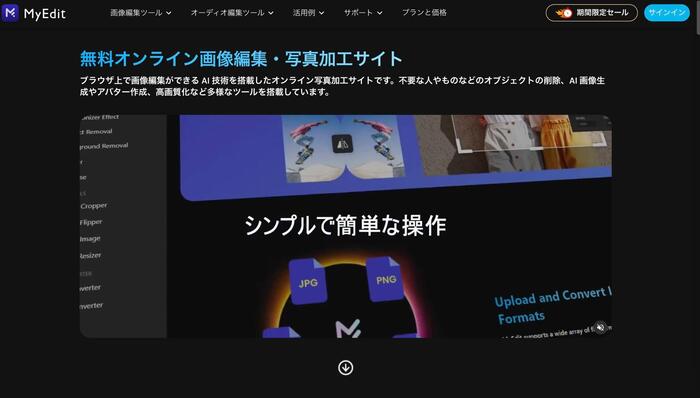
MyEditはブラウザ上で動画編集ができるソフトです。AI機能が搭載されており、字幕を書き起こせるほか、オブジェクト除去やノイズ除去なども行えます。
MyEditの文字起こし速度は高速で、動画をアップするとすぐに文字起こしができます。書き起こし結果は字幕ファイルと呼ばれるSRTとして保存することも可能。ファイルのエクスポートにはアカウントでのログインが必要です。
⑥完全無料で英語のなまりにも対応AI文字起こしツール「Googleドキュメント」

文書作成アプリであるGoogleドキュメントでもAIによる文字起こし機能が利用できます。Googleアカウントさえあれば無料で利用でき、日本語だけでなく英語や中国語、韓国語、スペイン語など多言語に対応。
句読点が挿入されない点、日本語の文字起こし精度がやや低い点はデメリットですが、オーストラリアやガーナなど、それぞれの国や地域で話されている英語のなまりにも対応できます。
⑦ネットにつながていなくても使える文字起こしツール「Amivoice® MinutesWriter」
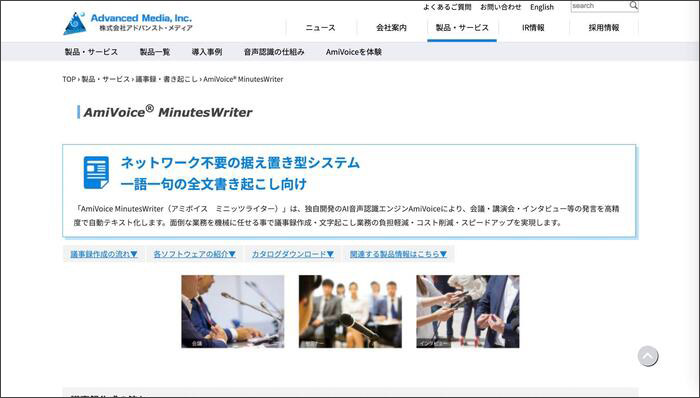
Amivoice® MinutesWriterは独自エンジンを搭載したスタンドアロン型の文字起こしソフトです。主に企業向けの議事録作成支援ツールとして利用されています。
また、料金プランは企業の規模や使用頻度によってカスタマイズできます。関連ソフトを使用することで日本語以外の言語に翻訳することも可能です。
⑧AI議事録作成サービス「スマート書記」
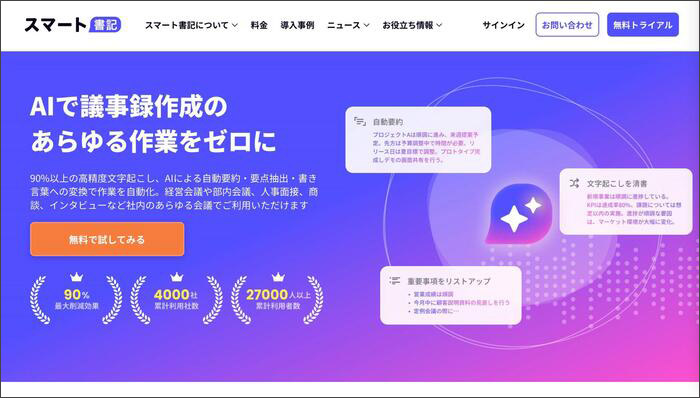
スマート書記はAIの技術で議事録やドキュメント作成を自動化するサービスです。AIを使って文字起こしをした内容を要約したり重要事項をリストアップしたりできます。
基本使用料30,000円〜ですが、ユーザーに合わせてプランをカスタマイズできる点も特徴。日本語だけでなく英語の文字起こしにも対応しています。
3.AIから文字起こしをする方法|DemoCreatorとGoogleドキュメントを使い
①DemoCreatorはAIで動画の字幕自動作成ができる
DemoCreatorのAI文字起こし機能は、主に動画字幕の作成を目的としています。文字起こししたテキストはタイムラインで自由に編集でき、テキストのスタイルを調整することも可能です。エクスポート時は字幕を組み込んだ状態で保存できますので、特別な処理は必要ありません。
AI文字起こしソフトDemoCreatorの無料ダウンロード
②DemoCreatorを使い、動画や音声から文字起こしする手順
STEP1.文字起こししたい素材をDemoCreatorにインポートしてタイムラインに追加する
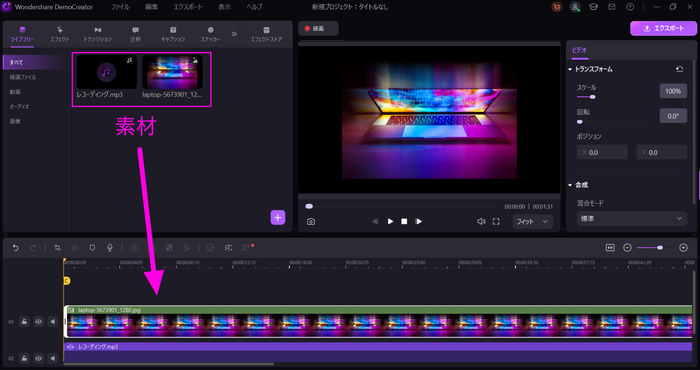
STEP2.「キャプション」から「自動キャプション」をクリックして「字幕変換開始」をクリックする
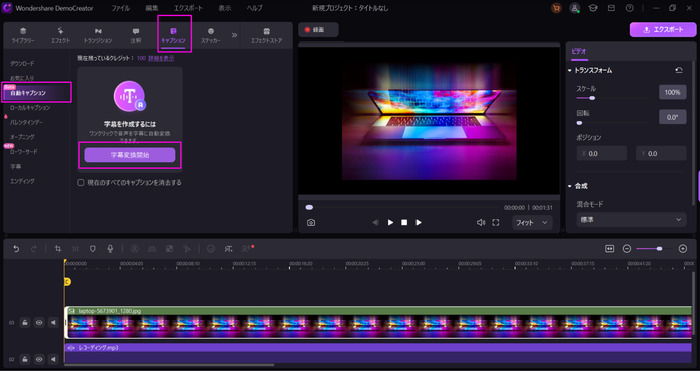
STEP3.文字起こし動画の言語を選択して、字幕の自動作成が始まる
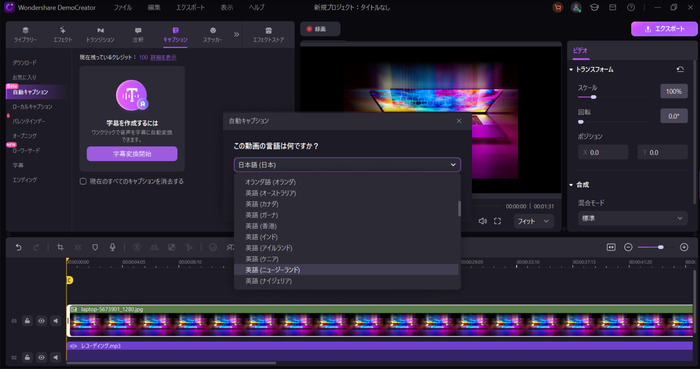
STEP4.起こした字幕の編集を行い、「エクスポート」をクリックしてファイルを書き出す
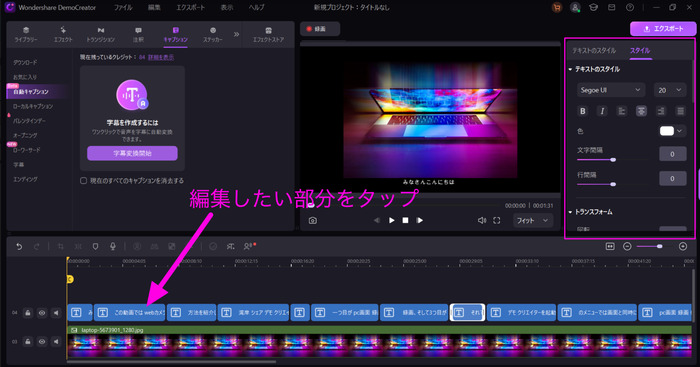
③【無料】GoogleドキュメントはAI文字起こしで議事録作成ができる
Googleドキュメントの文字起こし機能は、音声入力とも呼ばれ、議事録の作成やドキュメントの作成を目的としたものです。句読点はつきませんが、アイデアを音声でメモしたり、簡単な内容の記録に活用できます。
ステップ1:まず、ツール>音声入力をクリックして音声認識エンジンを立ち上げましょう。
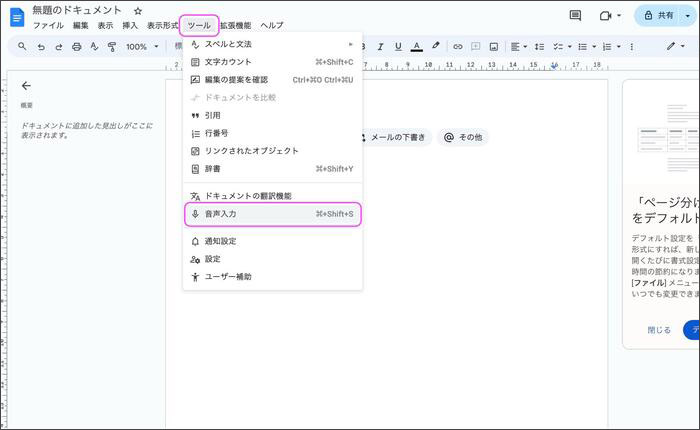
ステップ2:マイクアイコンをタップして音声入力を行いましょう。句読点は挿入されないので注意してください。
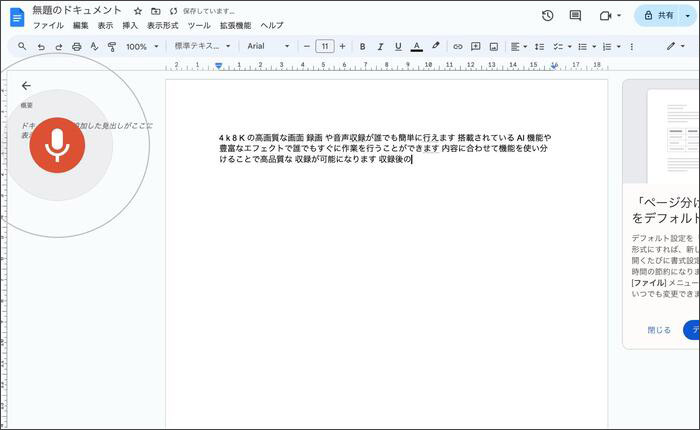
まとめ:適当なAI文字起こしツールを選ぼう
今回はAI搭載の文字起こしツールを紹介しました。文字起こしをAIで行うと動画の字幕を効率的に作成したり、議事録を短時間で作成したりすることができます。AI搭載の文字起こしソフトはパソコンのスペックを要求する場合もありますので、事前に推奨環境を確認しましょう。
動画制作で字幕を効率的に作成したい方は、ぜひ本記事で紹介したDemoCreatorをお使いください。自動キャプション機能を使えば、動画に自動で字幕がリマックスされ、テキストを編集するだけで簡単に動画に字幕が付けられます。


 マルウェアなし|プライバシー保護
マルウェアなし|プライバシー保護
役に立ちましたか?コメントしましょう!